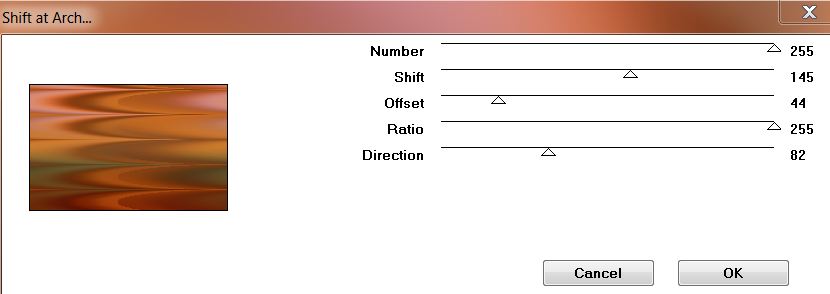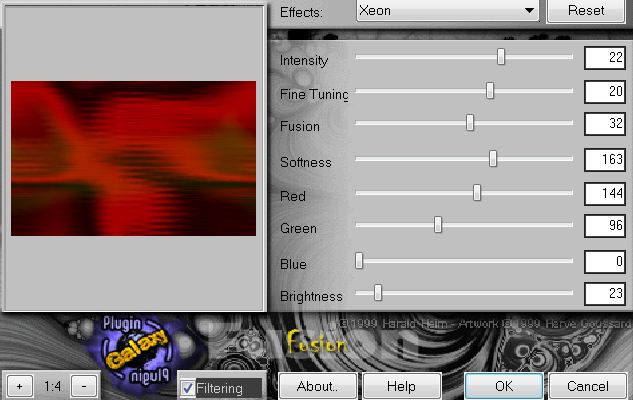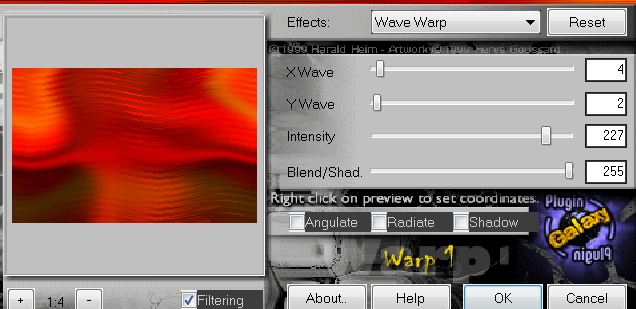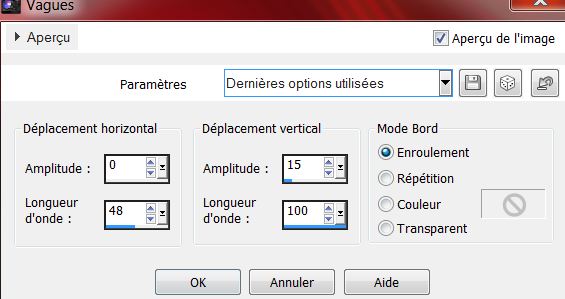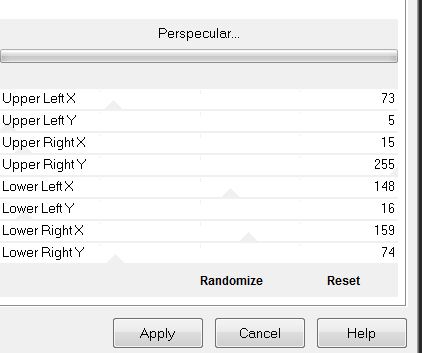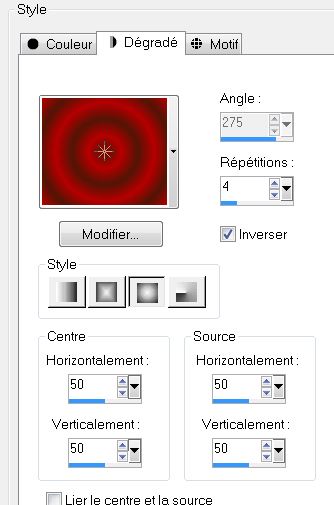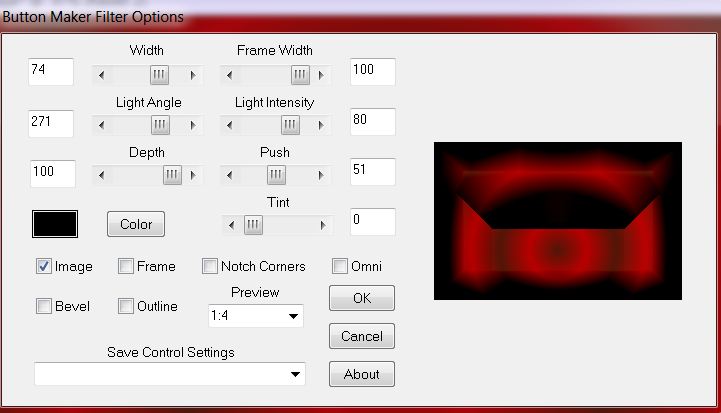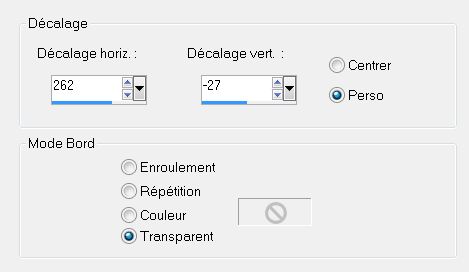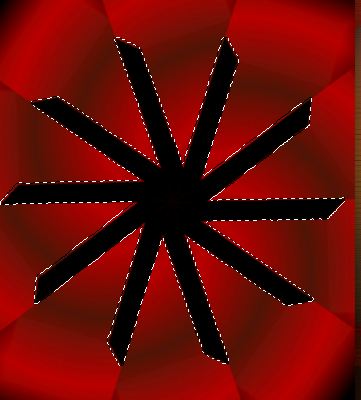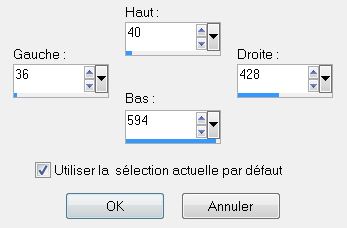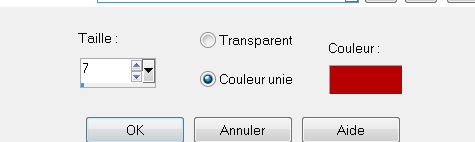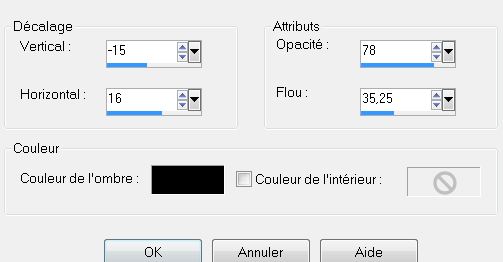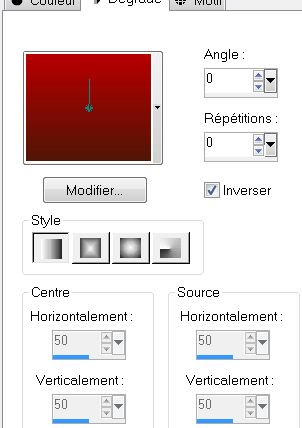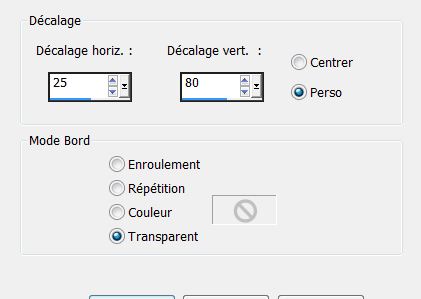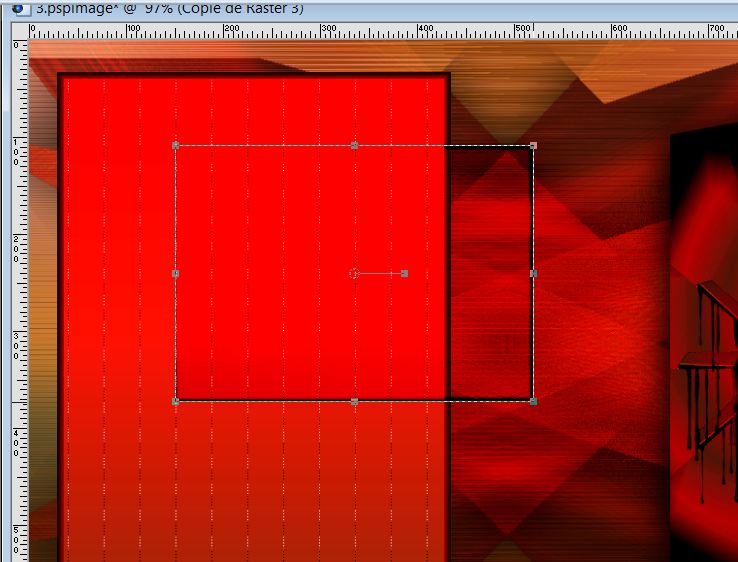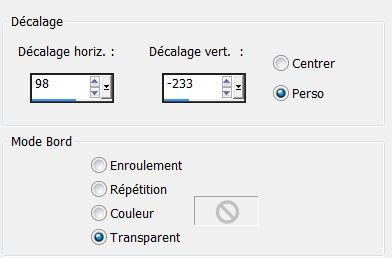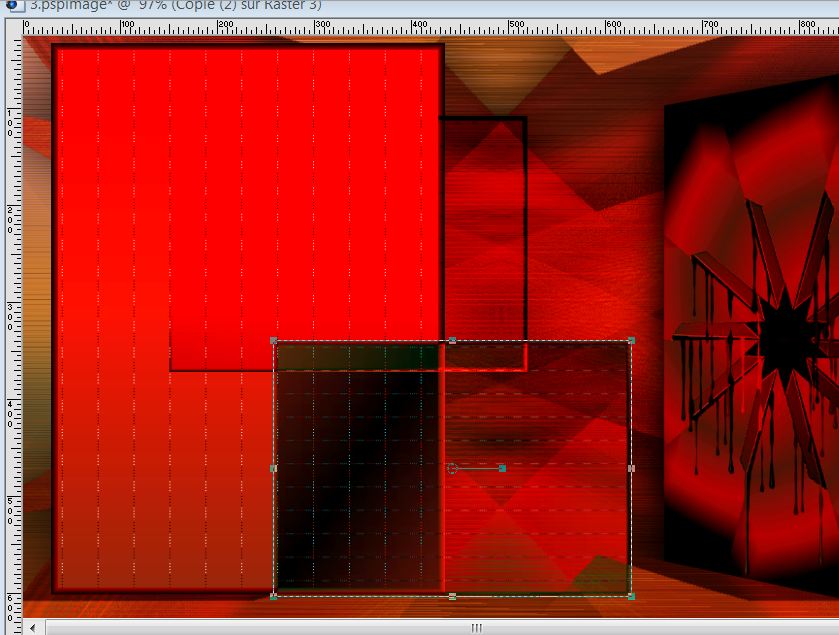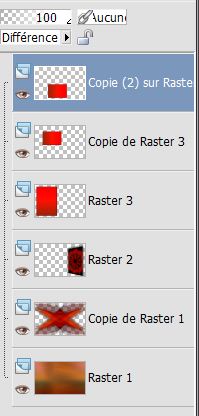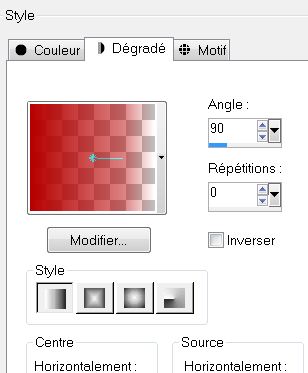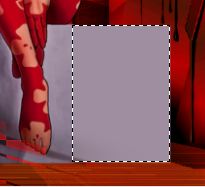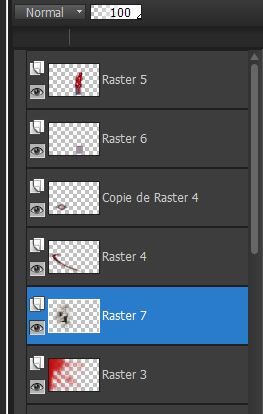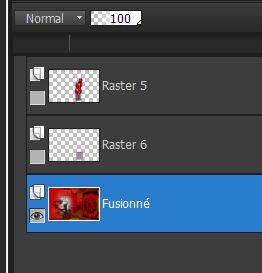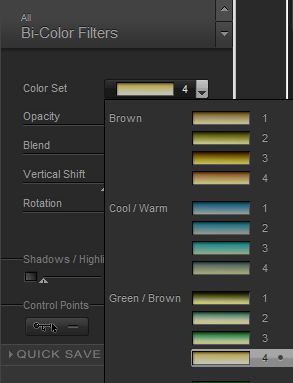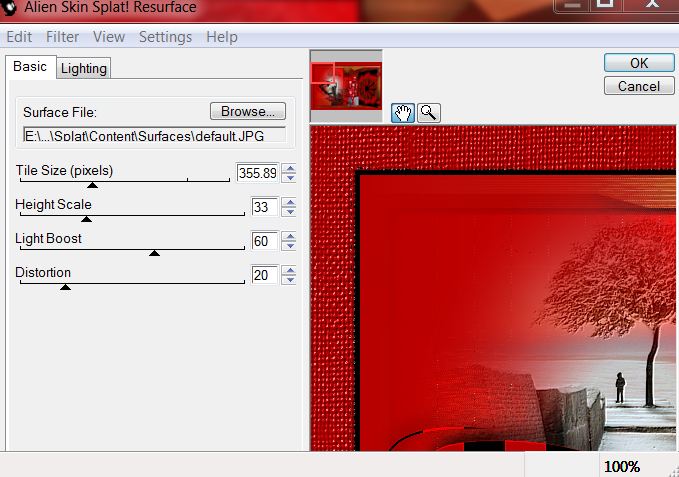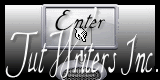|
Nieuwe
vertaling hier
Pèle -Mêle Warboel
- Wij gaan beginnen 1. Open je tube ''fond '' Dit is je werkvel.Laagmaken van achtergrondlaag=raster1 2. Effecten- Filter Mura's seamless -Shift at arch
3. Lagen-Dupliceren 4. Effecten-Filter Plugin Galaxy/Fusion >>Xeon
Blijf op deze laag/ 5. Effecten- Filter - Plugin Glaxy /Wrap 1
6. Effecten- Vervormingseffecten-Golf -
7. Effecten- Filter -Factory Gallery L/ Perspecular
8. Effecten-Filter EyeCandy 5 Impact /perpsective shadow /Preset -drop shadow blury 9. Lagen-Duplceren- Afbeelding-Omdraaien 10. Lagen-Samenvoegen-Omlaag samenvoegen 11. Effecten -Filter Simple /4 way average - Mengmodus"Hard Licht" 12. PKleurenpalet: - Voorgrondkleur op : #b70000et en je achtergrondkleur op : #511607 - Maak een zonnestraalverloop met deze instellingen
13. Lagen - Nieuwe Rasterlaag.Gereedschap-Vlakvulling: vul je laag met het verloop 14. Effecten - Filter Photo Swizzle / Button marker
15. Effecten -Filter Unlimited - Tile and Mirror – Kaleidoscope /instellingen: 3 / 143/ 128 16. Afbeelding-Formaat wijzigen met 60% geen vink bij alle lagen 17. Afbeelding-Vrij roteren 90° naar rechts 18. Effecten - Afbeeldingseffecten-Verschuiving
19. Effecten-Filter Eyecandy5 Impact - Perpsepective shadow- neem mijn voorinstelling: Preset '' renee pele mele_1'' 20. Gereedschap-Toverstok: Selecteer de binnenkant van je afbeelding - zoals voorbeeld
- Houdt de selectie aan 21. Effecten -Filter Unlimited2-Tile & Mirror/ Semless Blend(vertical) 22. Effecten - Randeffecten-Sterker accentueren 23. Effecten- Filter Eyecandy 6 /neem mijn voorinstelling: Preset -Setting Tour_renee_Drip-Spray Paint_pele mele'' 24. Selecties-Niets selecteren 25. Effecten-Filter Andromeda Perspective /preset - ''rtopen '' - Aktiveer je bovenste laag 26. Lagen-Nieuwe rasterlaag 27. Selecties-Aangepaste selectie met onderstaande instellingen
28. Effecten - 3D effecten– Ciseleren
29. Effecten - 3D effecten-Gestanst
- Houdt de selectie aan 30. Lagen - Nieuwe rasterlaag - Gereedschap-Vlakvulling:Zet je verloop op lineair 0/0 vink bij omkeren en vul je selectie met dit verloop
31. Effecten-Filter L and K's -Adonis
32. Selecties-Niets selecteren 33. Lagen-Samenvoegen-Omlaag samenvoegen. Mengmodus" Normaal" 34. Lagen-Dupliceren 35. Afbeelding-Formaat wijzigen met 65% geen vink bij alle lagen 36. Afbeelding - vrij roteren 90° naar rechts - Mengmodus op "Doordrukken" 37. Effecten- Afbeeldingseffecten-Verschuiving
- Dit is nu het resultaat
38. Lagen-Dupliceren 39. Effecten - Afbeeldingseffecten-Verschuiving
- Mengmodus op "Verschil" - en dit is nu uw werkje
- Dit is op dit moment het lagenpalet
40. Lagen-Nieuwe rasterlaag - Kleurenpalet: Maak een vervaging voorgrondverloop
41. Selecties-Selectie laden/opslaan-Selectie laden van af schijf en neem selectie ''renee_pele mele_1'' - Lgereedschap-Vlakvulling: vul je selectie met dit verloop 42. Selecties-Niets selecteren 43. Effecten – Filter Factory Gallery N- Wee Scratches / instelling op 255 44. Lagen-Nieuwe rasterlaag 45. Selecties-Selectie laden/opslaan-Selectie laden van af schijf en neem selectie ''renee_pele mele_2'' - Gereedschap-Vlakvulling: vul je selectie met je verloop(vervagingvoorgrondverloop) 46. Effecten-Filter L and K 's – Pia mettre op 41 47. Selecties-Niets selecteren 48. Effecten- Randeffecten-Accentueren 49. Effecten- 3D effecten– Slagschaduw: -8/8/100/28 zwart 50. Lagen-Dupliceren 51. Effecten -Filter Simple – Center tiles - Aktiveer de bovenste laag in uw lagenpalet 52. Open je tube ''nicole-personnage6b'' Afbeelding-Formaat wijzigen met 60%. Bewerken-Kopiëren-Bewerken-Plakken als nieuwe laag Plaats naar dit voorbeeld 53. Gereedschap-Selectie ( S) Trek een selectie aan de rechterkant
54. Lagen - Nieuwe rasterlaag.Gereedschap-Vlakvulling: vul je selectie met deze kleur: #9f8ea0 55. Effecten-Filter Eyecandy 5Impact – Extrude /neem mijn voorinstelling: Preset ''renee_extrude _pele mele'' 56. Selecties-Niets selecteren 57. Lagen-Schikken-Omlaag verplaatsen ( de tube van deze persoon) en plaats naar het voorbeeld
- Aktiveer je bovenste laag in je lagenpalet 58. Open je tube 'ATHE-py17- Afbeelding-Spiegelen Bewerken-Kopiëren - Editer Coller comme nouveau calque 59. Lagen-Schikken-4 x omlaag verplaatsen onder raster 4 >>uw lagenpalet ziet er zo uit
60. Effecten –Filter FM Tile Tools - Blend emboss / standaard 61. Sluit de laag van je tube nicole personnage en de sokkel - Aktiveer een openlaag 62. Lagen-Samenvoegen-Zichtbare lagen samenvoegen Dit is nu uw lagenpalet
- Aktiveer je onderste laag de samengevoegde laag 63. Effecten-Filter Nick Color Pro 3.0 /Bi color /Color set / Green Brown 4
64. Lagen -Alle instellingen zoals die er nu staan overnemen (maak de twee lagen weer zichtbaar) - Aktiveer je bovenste laag 65. Open en Kopiër je tube renee_attache _pele mele '' Bewerken-Plakken als nieuwe laag /plaats rechts 66. Open en Kopiër tube ''renee_bouton _pele mele ''en place - Lagen-Dupliceren en plaats het onder elkaar (rechts boven en beneden ) 67. Lagen-samenvoegen-Zichtbare samenvoegen 68. Afbeelding-Randen toevoegen met:5 pixels zwart 69. Afbeelding-Randen toevoegen met:45 pixels met je voorgrondkleur 70. Gereedschap-Toverstok: selecteer de rand met de 45 pixels 71. Effecten - Filter Alien Skin Splat- Resurface
72. Selecties-Omkeren 73. Effecten- 3D effecten-Slagschaduw: -8/8/100/28 zwart - Herhaal je slagschaduw: 8/ -8 /100 /28 zwart 74. Selecties-Niets selecteren 75. Open en Kopiër je tube ''cordes _pele mele'' Bewerken-Plakken als nieuwe laag en plaats 76. Lagen-Dupliceren -Afbeelding-Omdraaien 77. Afbeelding-Randen toevoegen met:5 pixels zwart 78. Open en Kopiër je tekst .Bewerken-Plakken als nieuwe laag en plaats
Ik maak deel uit van Tutorial Writers Inc Mijn lessen staan geregistreerd
*
|
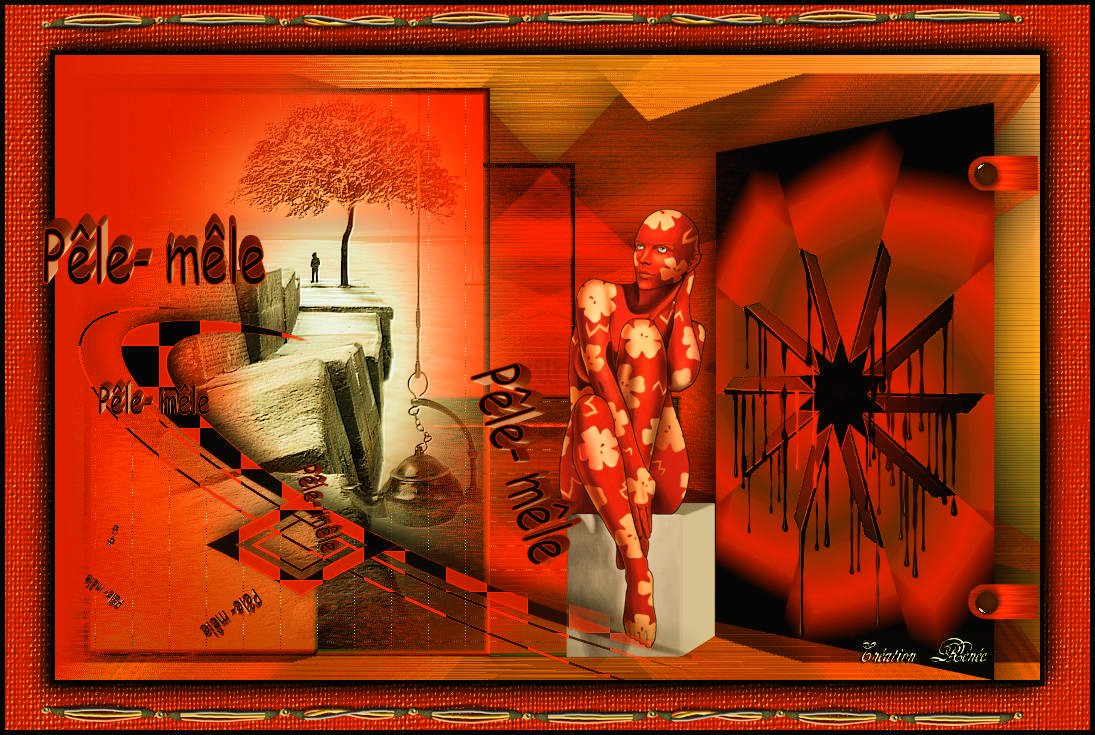
 Vertaling
Vertaling